

By Gina Barrow, Dernière mise à jour: August 22, 2019
"Pouvons-nous ajouter d'autres applications sur la nouvelle 11 iOS Control Center? "
Le nouveau 11 iOS Control Center a obtenu un nouveau look avec sa page unique, sa mise en page géniale, ses options tactiles entièrement personnalisables et 3D. Depuis sa récente annonce lors de la WWDC 2017, de nombreux utilisateurs d’iOS ont réagi de manière mitigée à la nouvelle interface de Control Center et la plupart d’entre eux sont aussi enthousiastes que nous. Avec le nouveau 11 iOS Control Center, vous pouvez maintenant ajouter des applications et d'autres fonctions sur votre centre de contrôle sur les iPhone 7 et 7 Plus pour les options disponibles jusqu'à 17. Laissez-nous tous vérifier les nouvelles fonctionnalités cool 11 iOS Control Center a en magasin pour nous.
Partie 1. Comment utiliser le centre de contrôle iOS 11 sur iPhone 7 et 7 Plus?Partie 2. Personnalisez Control Center sur iPhone 7 et 7 PlusPartie 3. Comment supprimer des applications du Centre de contrôlePartie 4. Comment télécharger iOS Bêta 11
Les gens LIRE AUSSIComment réparer les problèmes d'espace de stockage dus à la mise à niveau vers iOS 113 des moyens efficaces pour récupérer des fichiers perdus sur iPhone après la mise à jour d'iOS 11
Le nouveau 11 iOS Control Center a été complètement repensé pour nous apporter de nouvelles fonctionnalités multifonctions. Le Centre de contrôle est la zone à laquelle vous pouvez facilement accéder en balayant l'écran d'accueil de l'appareil iOS. Il utilise maintenant les options tactiles 3D pour les iPhones et le commutateur d'applications pour iPad. Le commutateur d'applications contient le centre de contrôle à droite, sur lequel vous pouvez naviguer et personnaliser. Un tactile 3D peut être activé sur l'iPhone 7 ou 7 Plus en allant à Réglages>Accessibilité>Touchez 3D>Activer / désactiver le curseur.
Lorsque vous utilisez l'option tactile 3D, elle révèle des options étendues pour différentes applications. Chaque application par défaut du Centre de contrôle dispose de ses propres commandes, telles que la rotation de l'écran, le volume et la luminosité, en glissant de haut en bas, tandis que le reste peut être parcouru à l'aide de l'option tactile 3D. Pour la musique, la connectivité et d'autres applications offrent des options étendues avec 3D touch.
Lorsque vous utilisez 3D touch sur ces éléments, d'autres fonctions telles que le transfert de musique, la réduction du volume, etc. sont révélées. Vous pouvez également apporter la télécommande Apple TV qui ne nécessite pas d’application pour y accéder. Le nouveau 11 iOS Control Center est maintenant plus personnalisé qu'il ne l'était auparavant.
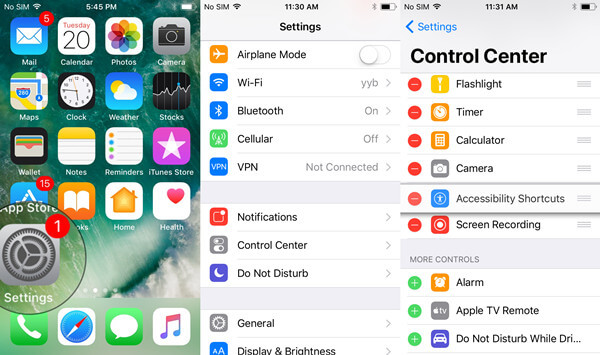
Une des bonnes nouvelles que 11 iOS Control Center C'est la possibilité de personnaliser complètement les applications et les fonctionnalités que vous pouvez y ajouter. Il permet des commandes 17 telles que Notes, Ne pas déranger pendant la conduite, Raccourcis d'accessibilité, Portefeuille, Minuterie, Appareil photo, Lampe de poche, Chronomètre, Musique, etc., où vous pouvez sélectionner quelques favoris uniquement ou les ajouter. Si les anciens microprogrammes iOS ne vous donnent que les paramètres et les applications par défaut, vous pouvez désormais choisir ce que vous souhaitez ajouter et y accéder à tout moment.
Centre de contrôle d'accès sur iPhone 7 et 7 Plus
Vous pouvez ajouter plus de fonctionnalités personnalisables dans le nouveau 11 iOS Control Center en allant dans les paramètres. Voici comment:
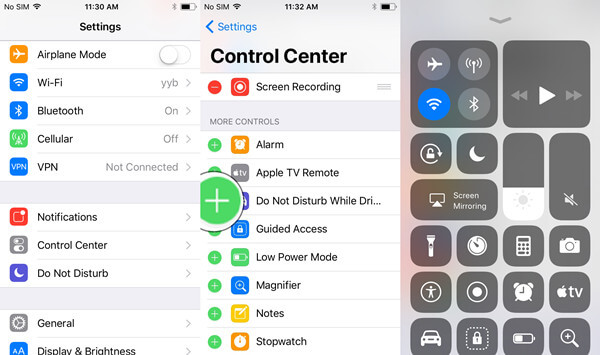
Supprimer des applications du centre de contrôle
Pour optimiser vos expériences 11 sur iOS, vous pouvez facilement supprimer certains paramètres et applications que vous ne souhaitez plus utiliser dans le Centre de contrôle. Si vous ne souhaitez pas utiliser une application donnée, vous pouvez facilement la supprimer du nouveau centre de contrôle iOS 11 en procédant comme suit:
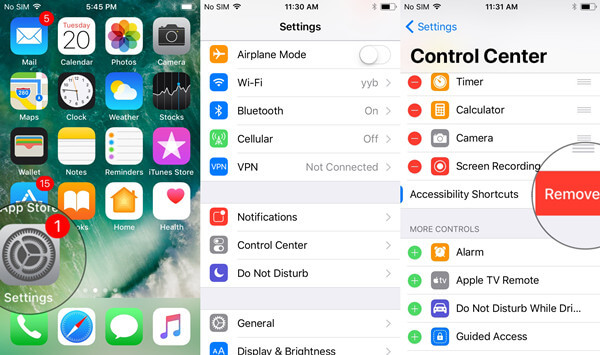
Vous pouvez rajouter les fonctionnalités à tout moment en effectuant les mêmes étapes que celles mentionnées ci-dessus. Vous avez le contrôle total sur ces fonctionnalités disponibles de 17 en les ajoutant et en les supprimant. 11 iOS Control Center est toujours dans sa version bêta, alors attendez-vous à plus d’améliorations avant d’être publié. Selon Apple, nous pouvons tous nous attendre à la version publique iOS 11 d’ici à la chute de 2017.
Actuellement, seuls les détenteurs d'un compte développeur peuvent utiliser ce nouveau 11 iOS, mais vous pouvez bien entendu le télécharger et l'installer vous-même si vous êtes trop impatient d'utiliser ce nouveau micrologiciel. Les utilisateurs d'iOS ont des sentiments mitigés sur la nouvelle 11 iOS Control Center et la plupart d'entre eux sont assez positifs, mais bien sûr, nous ne le savons pas à moins d'essayer les versions bêta d'iOS 11. Il y a eu des rumeurs sur d'autres fonctionnalités cachées qu'iOS 11 a mais bien sûr vous pouvez devancer tout le monde en essayant le nouvel iOS 11.
Pour profiter pleinement d’iOS 11, vous devez vous inscrire à Programme d'Apple Software Beta et avoir un compte développeur pour accéder et obtenir une licence pour tester ledit logiciel bêta. Rappelez-vous que ceci est encore en version bêta, alors attendez-vous à rencontrer beaucoup de bugs et autres problèmes techniques en utilisant ce logiciel. Vous devez disposer d'un autre appareil iOS sur lequel vous pouvez vous exercer et jouer avec ce nouveau iOS 11. Si vous êtes vraiment intéressé par le téléchargement de ce firmware, rendez-vous sur FoneDog.com pour un guide étape par étape sur la procédure de téléchargement et d'installation de la version bêta d'iOS 11 iOS.
Prenez le temps de lire toutes les précautions nécessaires avant de commencer à télécharger le nouvel iOS 11 pour vous assurer que tous vos fichiers sont en sécurité, au cas où. Ce site Web comprend des programmes de récupération qui vous aideront à résoudre les problèmes gênants auxquels tous les appareils iOS sont confrontés. écran blanc, écran bleu, écran rouge, congélation, Logo Apple, collé sur mode de récupération, en boucle au démarrage et bien plus encore. Il offre également un programme de récupération de données afin que vous ne manquiez aucune perte ou perte. Photos, Contacts, rappels, vidéos à partir de tous les appareils iOS. Visitez-le pour plus d'articles passionnants sur le nouvel iOS 11.
Laisser un commentaire
Commentaire
iOS System Recovery
Réparez diverses erreurs du système iOS à leur état normal.
Essai Gratuit Essai GratuitArticles Populaires
/
INTÉRESSANTTERNE
/
SIMPLEDIFFICILE
Je vous remercie! Voici vos choix:
Excellent
Évaluation: 4.6 / 5 (basé sur 85 notes)